Βαριέστε τα προεπιλεγμένα εικονίδια στο iPhone σας; Αν θέλετε να αλλάξετε τα ονόματα της διεπαφής και των εφαρμογών, ανατρέξτε στο παρακάτω άρθρο για έναν σύντομο οδηγό!
 |
Αυτό το άρθρο θα σας καθοδηγήσει στο πώς να προσαρμόσετε τη διεπαφή του iPhone σας στις προσωπικές σας προτιμήσεις με απλά και γρήγορα βήματα.
Οδηγίες για το πώς να αλλάξετε εικονίδια iPhone χρησιμοποιώντας την εφαρμογή Next Icon.
Βήμα 1: Βρείτε και κατεβάστε την εφαρμογή Next Icon από το App Store.
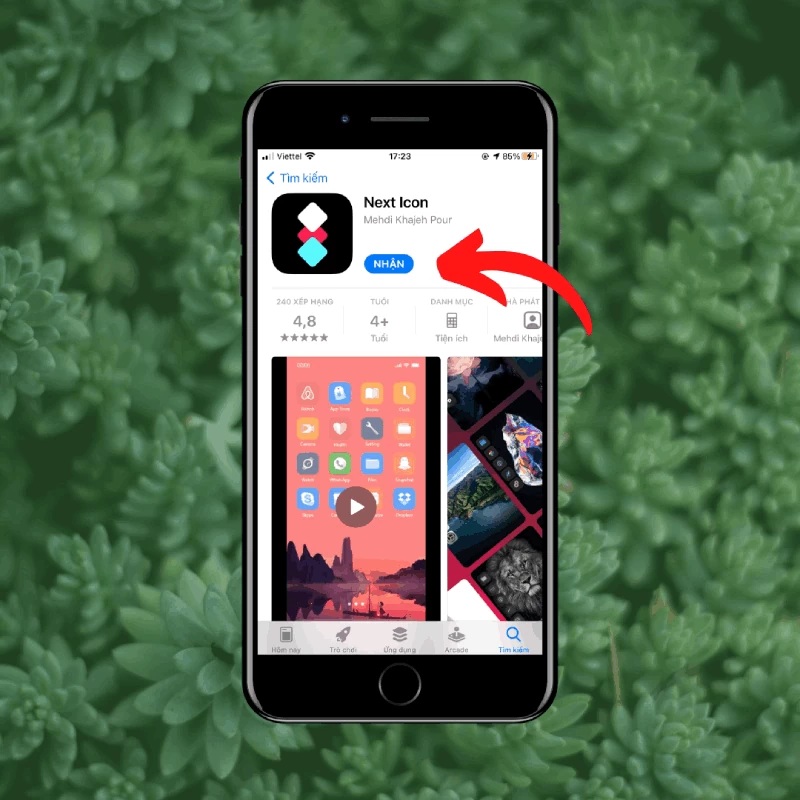 |
Βήμα 2: Περιηγηθείτε στα θέματα εικονιδίων και επιλέξτε αυτό που σας αρέσει και, στη συνέχεια, πατήστε "Εγκατάσταση" για να το εφαρμόσετε.
 |
Οδηγίες για το πώς να αλλάξετε εικονίδια iPhone χρησιμοποιώντας συντομεύσεις πληκτρολογίου.
Βήμα 1: Επιλέξτε την εφαρμογή Συντομεύσεις, πατήστε το κουμπί συν στην επάνω δεξιά γωνία και, στη συνέχεια, επιλέξτε "Προσθήκη ενέργειας".
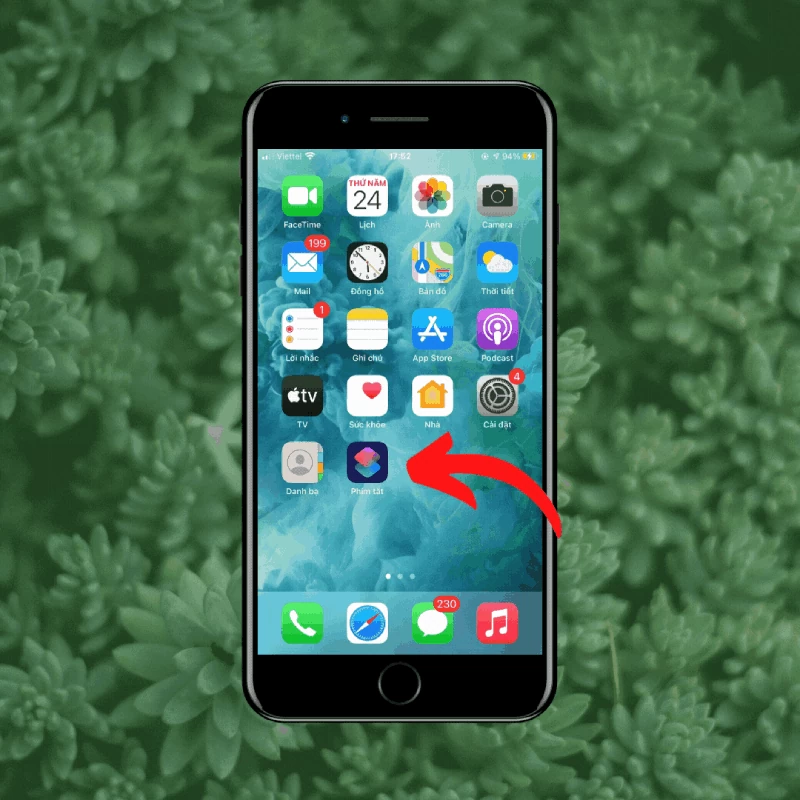 |
Βήμα 2: Στη γραμμή αναζήτησης, πληκτρολογήστε τη φράση «Άνοιγμα εφαρμογής».
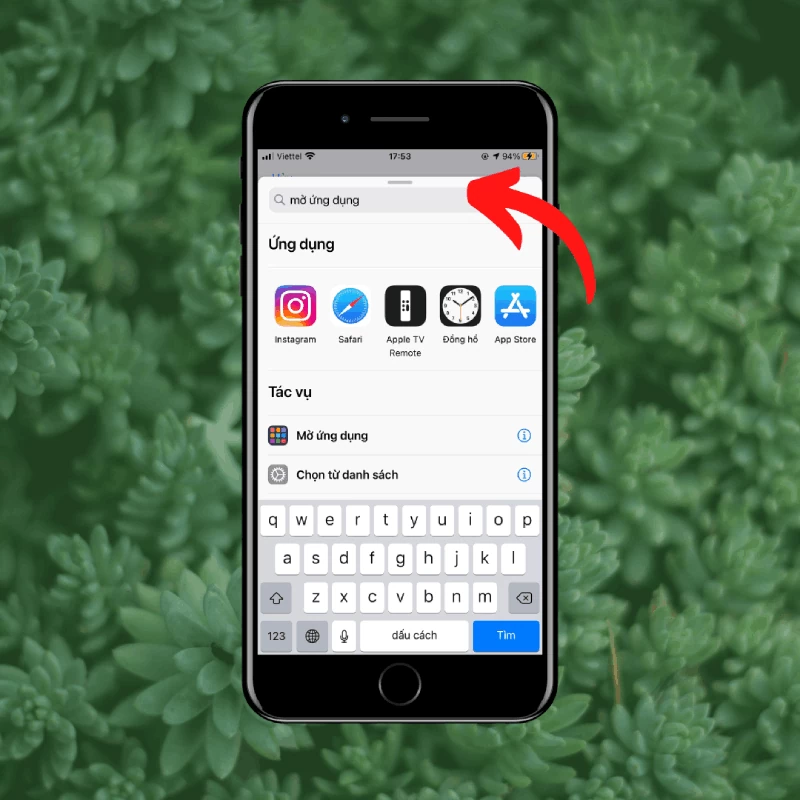 |
Βήμα 3: Επιλέξτε την εφαρμογή της οποίας το εικονίδιο θέλετε να αλλάξετε, πατήστε το εικονίδιο με τις τρεις πράσινες κουκκίδες και επιλέξτε "Προσθήκη στην Αρχική οθόνη".
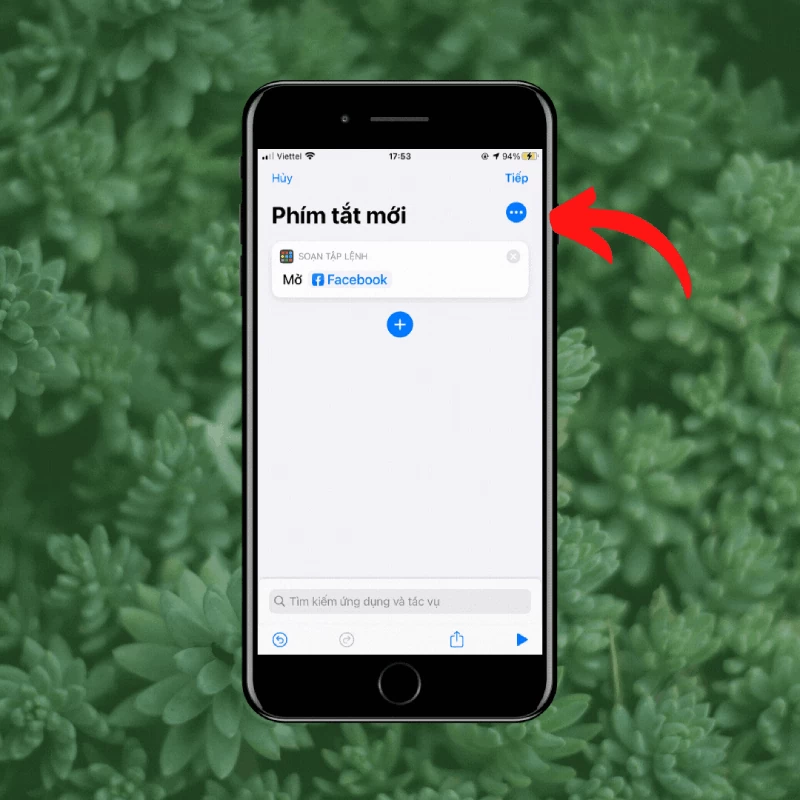 |
Βήμα 4: Θα εμφανιστεί η οθόνη Νέα συντόμευση. Εδώ, μπορείτε να αλλάξετε το όνομα και την εικόνα προφίλ του εικονιδίου της εφαρμογής. Όταν τελειώσετε, το νέο εικονίδιο θα εμφανιστεί στην αρχική οθόνη.
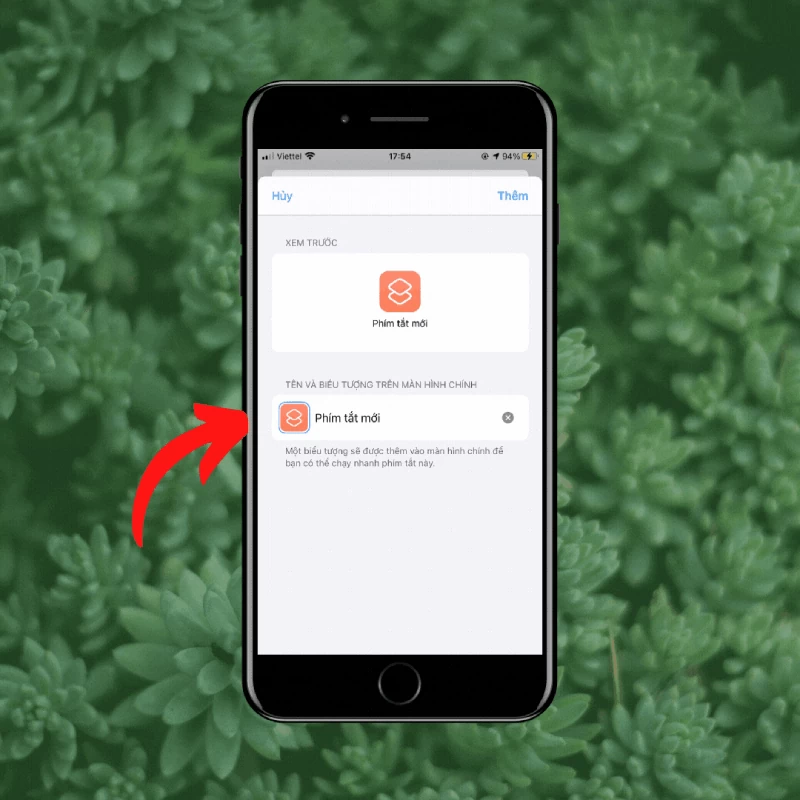 |
Αυτό το άρθρο έχει συγκεντρώσει τους πιο μοναδικούς και γρήγορους τρόπους για να αλλάξετε εικονίδια iPhone. Ελπίζουμε να βρήκατε τις πληροφορίες χρήσιμες!
[διαφήμιση_2]
Πηγή: https://baoquocte.vn/bat-mi-cach-doi-icon-va-ten-ung-dung-tren-iphone-thu-vi-285939.html






![[Φωτογραφία] Ο Πρωθυπουργός Φαμ Μινχ Τσινχ προεδρεύει σύσκεψης για την οικονομική ανάπτυξη του ιδιωτικού τομέα.](/_next/image?url=https%3A%2F%2Fvphoto.vietnam.vn%2Fthumb%2F1200x675%2Fvietnam%2Fresource%2FIMAGE%2F2025%2F12%2F20%2F1766237501876_thiet-ke-chua-co-ten-40-png.webp&w=3840&q=75)


































































































Σχόλιο (0)